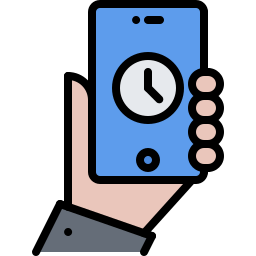Как распечатать документ с помощью Samsung Galaxy S7 Edge?
На практике можно будет просто распечатать документ с Samsung Galaxy S7 Edge. Для этого есть несколько способов. Чтобы подключить принтер Brother, HP, Canon, Epson… у вас есть выбор между прямым Wi-Fi, USB или даже Bluetooth. Приложения для печати весьма полезны, поэтому можно распечатать фотографию или PDF-файл с помощью Samsung Galaxy S7 Edge. В этом руководстве мы научим вас, как подключить принтер к вашему Samsung Galaxy S7 Edge с помощью прямого Wi-Fi, а также как распечатать фотографию или PDF-файл со смартфона Android. Наконец, вы найдете альтернативные возможности в случае, если на вашем принтере нет Wi-Fi.
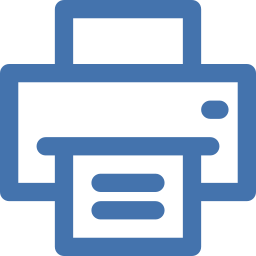
Как подключить принтер к телефону Samsung Galaxy S7 Edge?
Если вы хотите подключить принтер к своему смартфону Android, это обычно происходит через прямое соединение Wi-Fi. Обычно рекомендуется использовать приложение, предназначенное для марки вашего смартфона. Мы проведем вас через этапы установки этих приложений, чтобы научиться печатать. ПРОСТО ПЕРЕД ЛЮБЫМ ШАГОМ вам нужно будет активировать прямой Wi-Fi на вашем Samsung Galaxy S7 Edge и активировать прямой Wi-Fi принтера
- Активируйте Wi-Fi в своем мобильном телефоне Samsung Galaxy S7 Edge : Настройки> Подключения или Беспроводные сети> Активировать Wi-Fi
- Активировать прямой Wi-Fi : На любом принтере у вас будет доступ к настройкам. Вам нужно перейти в настройки, во-вторых, «Беспроводные сети», затем выбрать «Прямой Wi-Fi». Иногда вы также можете использовать маршрутизатор, например домашний WiFi-бокс.
Подключить принтер к приложению и прямой Wi-Fi на Samsung Galaxy S7 Edge?
В большинстве телефонов у вас будет доступ к настройкам печати. Все это позволит вам установить приложение, связанное с маркой вашего принтера, например HP, Brother, Lexmark и т. Д. Большинство принтеров используют соединение Wi-Fi для подключения к мобильному телефону. Как подключить принтер с использованием конфигурации вашего Samsung Galaxy S7 Edge Как правило, для подключения к принтеру вам необходимо выполнить следующие действия:
Программы для Windows, мобильные приложения, игры - ВСЁ БЕСПЛАТНО, в нашем закрытом телеграмм канале - Подписывайтесь:)
- Зайти в настройки
- Во-вторых, перейдите к подключению или даже к подключению устройства.
- И после в Дополнительные параметры подключения
- Затем нажмите Печать
- Затем выберите поле службы печати по умолчанию.
- Выберите загрузить подключаемый модуль или загрузить подключаемый модуль в Google PlayStore.
- Выберите приложение от производителя вашего принтера
- установите это приложение, чтобы плагин был установлен и активирован.
- После активации ваш Android-смартфон попытается найти принтеры, доступные через ваш Wi-Fi, после чего предоставит доступные и совместимые принтеры. Не забудьте включить принтер непосредственно перед выполнением этого поиска.
Подключите принтер, загрузив только одно приложение из магазина Google Play. Приложения для печати от производителя принтера можно найти в магазине Google Play. Все, что вам нужно сделать, это загрузить приложение и установить его. Во-вторых, войдя в приложение, вам нужно будет активировать авторизацию для этого приложения, чтобы иметь доступ к вашим данным и использовать прямой Wi-Fi.
Как распечатать фотографию или PDF-файл с моего Samsung Galaxy S7 Edge?
Чтобы распечатать документ, изображение, фотографию, PDF-файл… нет ничего проще. Просто следуйте инструкциям, перечисленным ниже:
- Перейти в меню документа, представленного 3 пунктами
- Во-вторых, выберите “Печать”.
- Затем измените печать в PDF для принтера
- Выберите тот, который был ранее установлен в ваших настройках или для которого вы скачали приложение
- В опциях вы можете иногда изменять количество копий, альбомную или книжную, цвет и лицевую / оборотную стороны.
- Оттуда выберите значок печати
Вы распечатали документ со своего Samsung Galaxy S7 Edge. Если у вас нет принтера визуально, придется его добавить.
Как подключить принтер к Samsung Galaxy S7 Edge без Wi-Fi?
Подавляющее большинство последних телефонов и принтеров имеют Wi-Fi. Так что вам не придется искать другую методологию. Однако на старых принтерах бывает, что нет Wi-Fi.
Как печатать через USB через Samsung Galaxy S7 Edge?
Некоторые принтеры позволяют распечатывать документы через USB. Вы должны подключить кабель вашего Samsung Galaxy S7 Edge к принтеру.
Как подключить bluetooth-принтер?
Некоторые принтеры имеют возможность подключения по Bluetooth. Как было показано в предыдущей главе, вы можете загрузить приложение, связанное с маркой принтера, и иногда подключать принтер через Bluetooth.
Печать с SD или micro SD карты
Вы можете установить SD-карту в принтер, если для этой цели зарезервирован слот. Точно так же вы иногда захотите подключить свой Samsung Galaxy S7 Edge к телевизору, узнайте о технике в другой статье. Если вы ищете другие руководства по своему Samsung Galaxy S7 Edge, мы приглашаем вас изучить другие страницы категории: Samsung Galaxy S7 Edge.
Программы для Windows, мобильные приложения, игры - ВСЁ БЕСПЛАТНО, в нашем закрытом телеграмм канале - Подписывайтесь:)